Печать документов (файл PDF) с карты памяти
С карты памяти можно печатать PDF-файлы, полученные в результате сканирования с панели управления устройства или созданные с помощью приложения Canon IJ Scan Utility или My Image Garden (совместимых с устройством).
 Примечание.
Примечание.
-
Можно печатать PDF-файлы с карты памяти, если выполняются следующие условия. Файлы PDF, отличные от указанных ниже, нельзя напечатать, даже если они отображаются в списке документов.
-
PDF-файлы, отсканированные с помощью панели управления устройства и сохраненные на карте памяти с указанным для параметра Формат (Format) значением PDF или Сжатый PDF (Compact PDF). (Расширение: .pdf)
Сведения о сканировании с помощью панели управления устройства:
 Сохранение отсканированных данных на карту памяти с помощью панели управления аппарата
Сохранение отсканированных данных на карту памяти с помощью панели управления аппарата -
PDF-файлы, полученные в результате сканирования с помощью приложения Canon IJ Scan Utility или My Image Garden (совместимых с устройством) (Расширение: .pdf)
За исключением таких данных:
-зашифрованных данных:
-Данные объемом более 2 ГБ
-данных с отсканированными изображениями, размер которых превышает 9601 пикселов по вертикали и горизонтали.
Подробнее о создании PDF-файлов с помощью приложения My Image Garden (совместимого с устройством):
 Создание и изменение PDF-файлов
Создание и изменение PDF-файловПодробнее о создании PDF-файлов с помощью приложения Canon IJ Scan Utility (совместимого с устройством):
-
-
Выберите пункт
 Дополнит. распеч. (Advanced print) на экране НАЧАЛО (HOME).
Дополнит. распеч. (Advanced print) на экране НАЧАЛО (HOME). -
Выберите пункт
 Печать PDF (PDF file print), затем нажмите кнопку OK.
Печать PDF (PDF file print), затем нажмите кнопку OK. -
отобразится список документов.
 Примечание.
Примечание.-
Если файлы фотографий и PDF-файлы хранятся на карте памяти, в случае подключения карты памяти перед выбором функции Печать PDF (PDF file print) откроется экран подтверждения выбора типа файлов для печати. Выберите пункт Печатать документы (Print documents) на отображенном экране, затем нажмите кнопку OK.
-
Если на карте памяти нет документов (PDF-файлов) для печати, на ЖК-дисплее появится сообщение Данные поддерж. типов не сохранены. (Data of supported types are not saved.).
-
-
Выберите документ для печати и нажмите кнопку OK.
Кнопками

 выберите из списка документ, который нужно распечатать, а кнопками
выберите из списка документ, который нужно распечатать, а кнопками 
 выберите в окне предварительного просмотра документ, который нужно распечатать.
выберите в окне предварительного просмотра документ, который нужно распечатать. Примечание.
Примечание.-
Длинные имена файлов и имена файлов, содержащие неподдерживаемые символы, могут неправильно отображаться в списке документов.
-
Если отображается список документов, нажмите левую кнопку Функция (Function), чтобы отобразить экран предварительного просмотра. На экране предварительного просмотра ЖК-дисплея отображается только первая страница PDF-файла. Кроме того, если документ имеет альбомный формат, при отображении он будет повернут на 90 градусов.
-
Некоторые PDF-файлы могут долго отображаться в предварительном просмотре, а также часть изображения может быть обрезана.
-
Имена PDF-файлов отображаются, даже если PDF-файлы нельзя распечатать с помощью панели управления устройства. PDF-файлы не удастся распечатать, если выполняются следующие условия.
-
PDF-файлы, сохраненные с помощью приложения, отличного от приложений Canon IJ Scan Utility и My Image Garden (совместимых с устройством)
-
PDF-файлы, для которых не отображается экран предварительного просмотра (на экране предварительного просмотра отображается символ «?»)
-
-
Рекомендуется проверять, можно ли распечатать PDF-файл. Если отображается список документов, нажмите правую кнопку Функция (Function), чтобы отобразить экран Сведения (Details). PDF-файл не удастся распечатать, если выполняются следующие условия.
-
Не удается отобразить сведения на экране Сведения (Details).
-
Символы, отличные от названия устройства, IJ Scan Utility или My Image Garden, отображаются на экране Создано с помощью (Created with).
-
-
Печать PDF-файлов, созданных с помощью приложения, отличного от приложений Canon IJ Scan Utility и My Image Garden (совместимых с устройством), невозможно выполнить, даже если файлы сохранены с помощью приложения Canon IJ Scan Utility или My Image Garden.
-
-
При необходимости задайте значения параметров.
Используйте кнопку

 для выбора параметра и кнопку
для выбора параметра и кнопку 
 для изменения параметров.
для изменения параметров.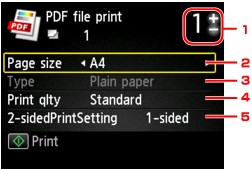
-
Количество копий
Укажите количество копий с помощью кнопок + и -.
-
Размер стр. (Page size)
Выберите размер страницы, в зависимости от загруженной страницы.
-
Тип (Type) (тип носителя)
Для типа бумаги установлено значение Обычная бумага (Plain paper).
-
Кач.печ. (Print qlty) (качество печати)
Укажите качество печати.
-
Настр. Двухстор (2-sidedPrintSetting)
Выберите двустороннюю или одностороннюю печать.
Если выбрано значение 2-стор (2-sided), ориентацию и сторону переплета бумаги можно выбрать, нажав правую кнопку Функция (Function).
 Примечание.
Примечание.-
Когда название устройства, IJ Scan Utility или My Image Garden отображается в меню Создано с помощью (Created with) на экране Сведения (Details), можно выбрать параметр 2-стор (2-sided), чтобы печатать на обеих сторонах одного листа бумаги.
-
-
-
Нажмите кнопку Цветной (Color).
Устройство начинает печать.
 Примечание.
Примечание.
-
За один раз можно напечатать до 250 страниц. При попытке распечатать более 250 страниц PDF-файла на ЖК-дисплее отобразится сообщение Указанный PDF-файл содержит слишком много страниц. Страницы, превышающ. число печатаемых страниц, не будут напечатаны. Продолжить? (The specified PDF file contains too many pages. The pages exceeding the number of printable pages will not be printed. Continue?). Чтобы начать печать, выберите Да (Yes) и нажмите кнопку OK. Если нужно распечатать более 250 страниц PDF-файла, распечатайте их с компьютера.
-
В зависимости от PDF-файла, его можно напечатать с поворотом на 90 градусов.
-
Если размер документа больше размера страницы, указанного в устройстве, документ будет распечатан в уменьшенном размере. В таком случае в документе могут быть не напечатаны линии и сместиться изображения.
-
До начала печати или во время печати некоторых PDF-файлов может отобразиться сообщение об ошибке.
Подробные сведения об этом см. в разделе Отображается сообщение.


